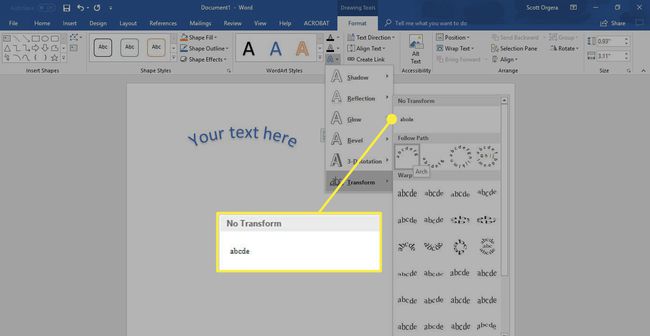Kuidas Wordis teksti kõverdada
Mida teada
- Kasuta Teisendus sisse Tekstiefektid teksti kõverdamiseks vastavalt oma soovile.
- Tekstiefektid on osa Microsoft Wordi Wordi kunsti funktsioonist.
See artikkel näitab, kuidas painutada sõnu kaareks või ümber kujundi või pilt Wordis jaoks Microsoft 365, Word 2019, Word 2016, Word 2013 ja Word for Mac 2016 ja 2011.

Kuidas kõverdada teksti WordArtiga
Microsoft Word kasutab teksti kõverdamiseks funktsiooni WordArt:
-
Avage Wordi dokument ja valige Sisesta > WordArt.
Samuti saate valida WordArt ikooni tööriistaribalt. See näeb välja nagu suur A-täht. Siiski on ikooni välimus ja asukoht olenevalt versioonist ja platvormist erinevad.
Valige WordArti menüüst soovitud WordArti stiil. Dokumendis kuvatakse kohatäite tekst. Tippige oma tekst kohatäite teksti kohale.
Valige kuvamiseks tekst Joonistustööriistad sakk.
-
Minge kas WordArt stiilid või Teksti stiilid rühm, seejärel valige Tekstiefektid, mida tähistab sinine ja valge täht A.
Word 2016-s
Tekstiefektid kuvatakse, kui hõljutate hiirekursorit selle kohal. Varasemates versioonides on see selgelt märgistatud.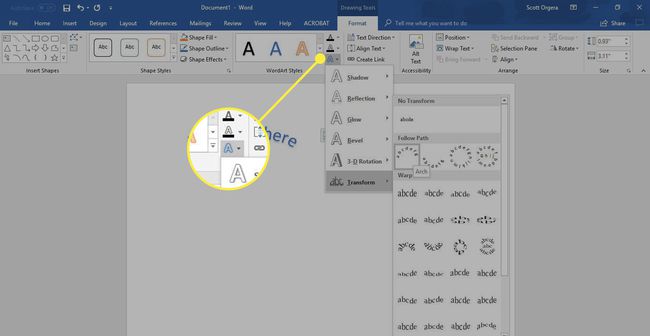
-
Valige Teisendus.

-
Alammenüüst saate valida erinevate efektide, sealhulgas kõvera ja painutatud teksti hulgast. Valige suvand selle tekstile rakendamiseks.

Kuidas kumerat teksti tagasi võtta
Kumera või painutatud tekstiefekti eemaldamiseks ilma teksti kustutamata toimige järgmiselt.
Valige kumer või painutatud tekst, mida soovite muuta.
-
Valige Tekstiefektid.
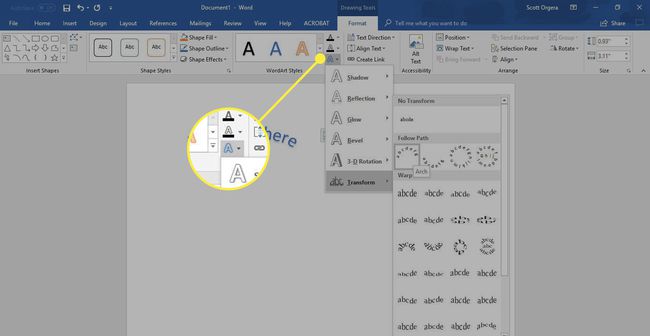
-
Valige Teisendus > Ei mingit teisendust. Kumer või painutatud teksti teisendusefekt eemaldatakse.